HWDeviceService64.exe: 그것이 무엇이며 안전한가요?

많은 독자들이 자신의 PC에서 HWDeviceService64.exe가 실행되고 있다는 것을 알게 되었습니다. 당신의 안티바이러스가 종종 이 파일을 표시할 수 있으므로, 오늘의 가이드에서는 그것이 무엇인지에 대해 논의할 것입니다.
HWDeviceService64.exe란 무엇인가요?
HWDeviceService64.exe 프로세스는 HUAWEI Technologies Co.의 HWDeviceService 또는 Utility Common Driver와 관련이 있습니다.
HWDeviceService64.exe는 안전한가요?
예, HWDeviceService64.exe는 일반적으로 당신의 컴퓨터의 C:\ProgramData 하위 폴더에 있을 때 안전한 파일입니다. C:\ProgramData\DatacardService\
하지만, 만약 이 파일이 당신이 사용하지 않는 앱과 연결되어 있거나 설치 디렉토리에 없다면, 이는 합법적인 프로세스로 가장한 바이러스 또는 맬웨어일 수 있습니다.
HWDeviceService64.exe를 삭제해야 하나요?
✅ 유지해야 하는 경우:
- 당신이 화웨이 노트북이나 데스크탑을 사용하고 화웨이 PC 관리 소프트웨어를 사용하는 경우
- 시스템 성능 문제를 일으키지 않는 경우
❌ 제거해야 하는 경우:
- 파일을 인식하지 못하거나 화웨이 PC 관리 소프트웨어를 사용하지 않는 경우
- 파일이 시스템 리소스를 소모하고 있는 경우
- 파일이 기본 폴더에 없고 안티바이러스 도구에 의해 표시된 경우
HWDeviceService64.exe가 바이러스인지 확인하는 방법은?
1. 파일 위치 확인
- Ctrl + Shift + Esc 키를 눌러 작업 관리자를 엽니다.
- 프로세스 탭으로 이동하여 HWDeviceService64.exe를 검색합니다.
-
오른쪽 버튼을 클릭하고 컨텍스트 메뉴에서 파일 위치 열기를 선택합니다.
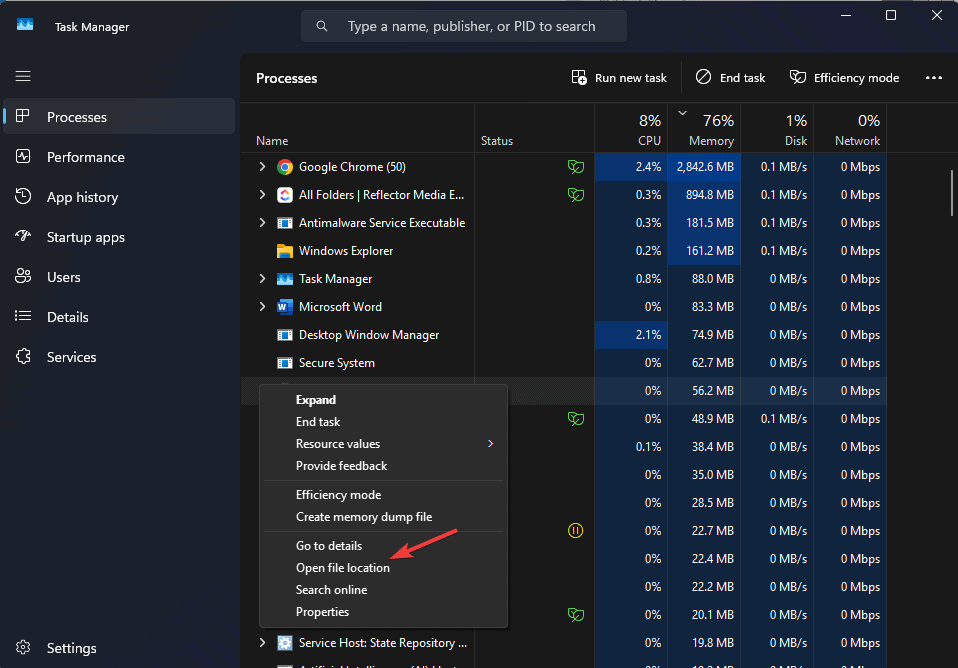
- 연결된 폴더가 열리면 경로를 확인하여 ProgramData 하위 폴더에 있는지 확인합니다.
2. 안티바이러스 도구를 사용하여 전체 스캔 실행
-
Windows 키를 누르고 검색 상자에 보안을 입력한 다음 옵션 목록에서 열기를 클릭합니다.
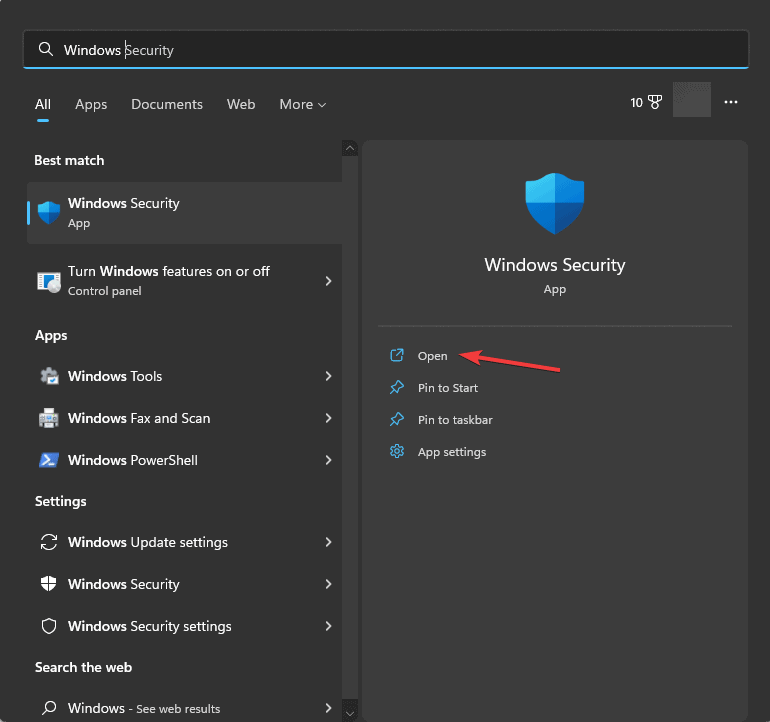
-
왼쪽 창에서 바이러스 및 위협 보호를 선택하고 스캔 옵션을 클릭합니다.
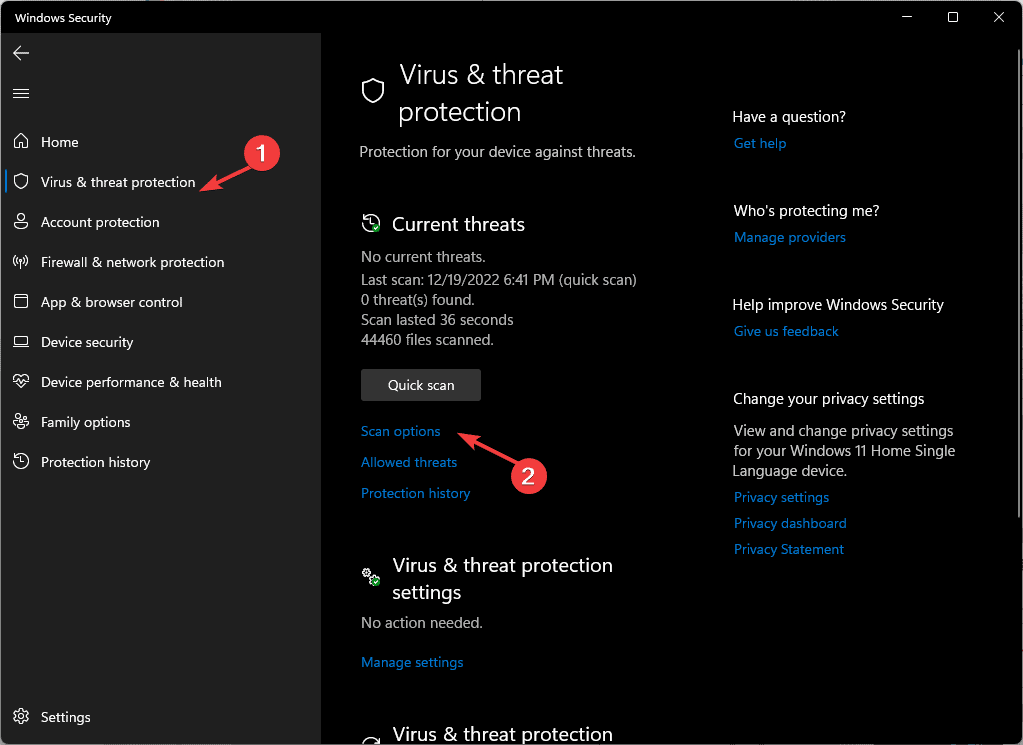
-
스캔 옵션에서 전체 스캔을 선택한 후 지금 스캔 버튼을 클릭합니다.
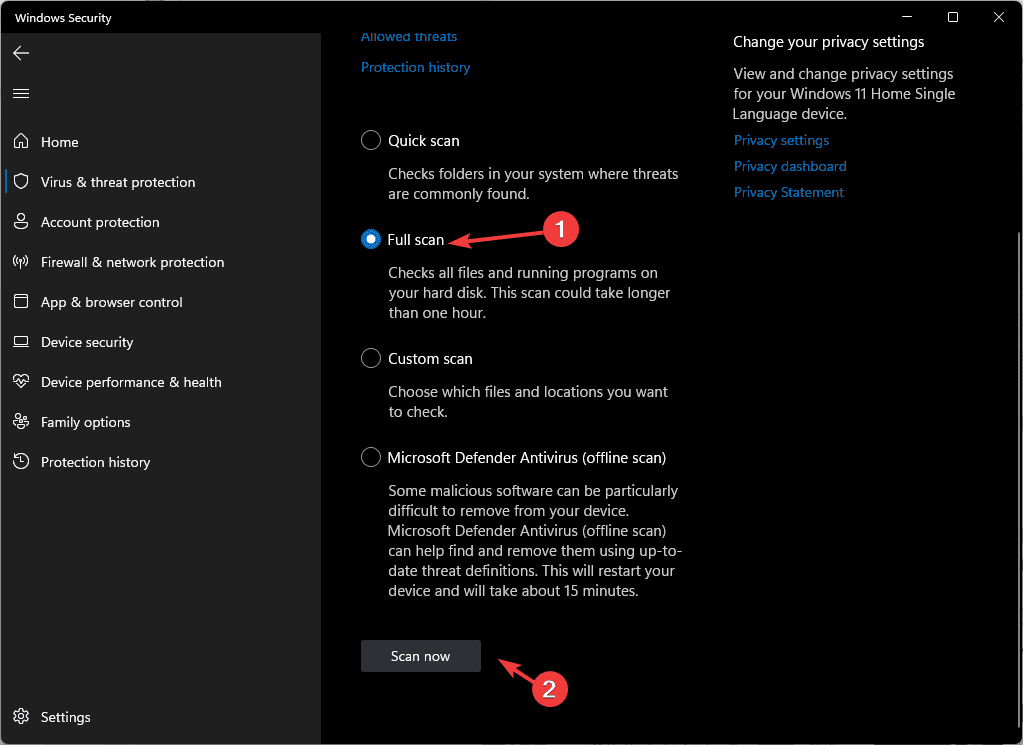
스캔이 완료될 때까지 기다린 후 결과를 확인하고, 컴퓨터에 악성 항목이 발견되면 격리하거나 제거합니다. 다음으로 Windows 업데이트를 확인하고 사용 가능한 경우 설치합니다.
신뢰할 수 있는 제3자 안티바이러스 도구가 있는 경우 전체 스캔을 실행하여 장치에 잠재적인 위협이 없는지 확인할 수 있습니다.
이 주제에 대해 더 읽기
- plugin-container.exe: 그것이 무엇이며 삭제해야 하나요?
- conhost.exe: 그것이 무엇이며 CPU 사용량을 어떻게 수정하나요?
HWDeviceService64.exe와 관련된 문제를 어떻게 해결할 수 있나요?
1. 프로세스를 종료하고 파일 삭제
-
Ctrl + Shift + Esc 키를 함께 눌러 작업 관리자를 엽니다.
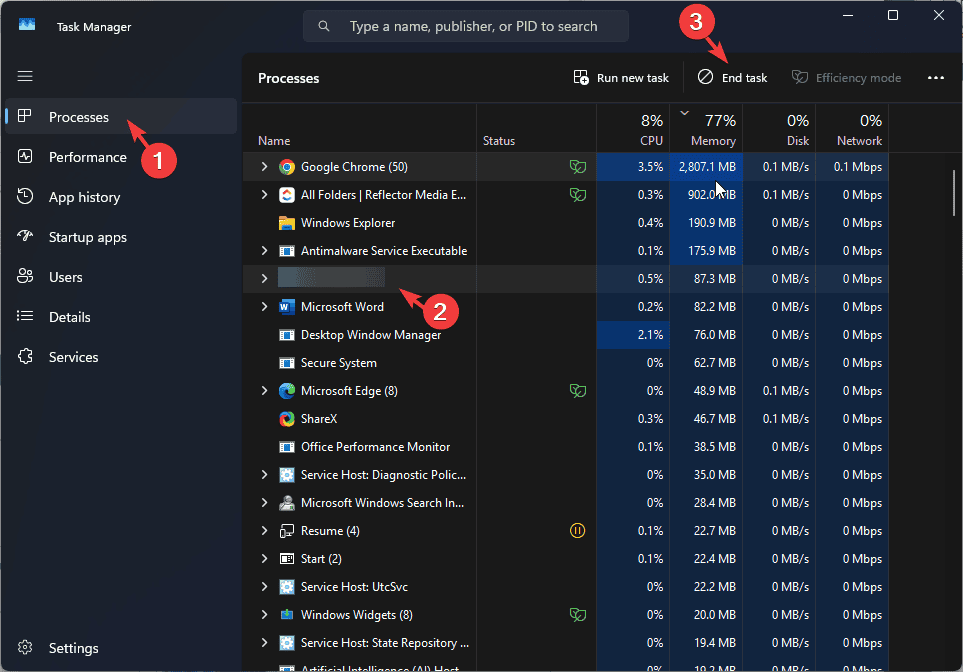
- 프로세스 탭으로 이동하여 HWDeviceService64.exe를 찾아 오른쪽 버튼을 클릭한 후 작업 관리자에서 작업 종료를 선택하여 프로세스를 중지합니다.
2. 관련 소프트웨어 제거
-
Windows + R을 눌러 실행 대화 상자를 엽니다.
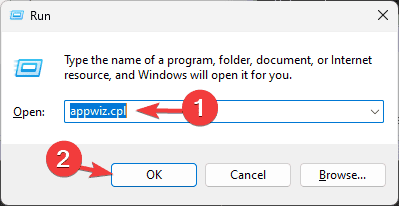
- appwiz.cpl을 입력하고 확인을 클릭하여 프로그램 및 기능을 실행합니다.
-
HWDeviceService64.exe와 관련된 화웨이 PC 관리자를 찾아 선택한 후 제거를 클릭합니다.
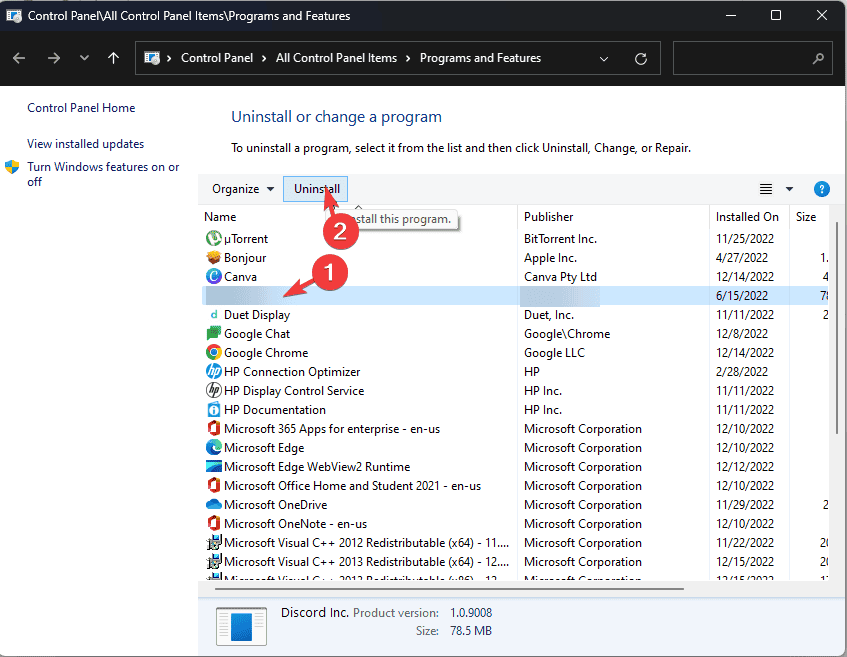
- 화면의 지시에 따라 프로세스를 완료합니다.
제거가 완료되면 시스템 드라이브의 ProgramData 폴더를 확인하고 파일을 삭제하여 소프트웨어가 완전히 제거되었는지 확인합니다.
결론적으로, HWDeviceService64.exe는 화웨이 노트북/데스크탑 또는 화웨이 PC 관리 소프트웨어와 함께 제공되는 실행 파일입니다. 이 프로세스와 관련된 문제가 발생하면 파일이 ProgramData 폴더에 있는지 확인하십시오. 그렇지 않은 경우 삭제하고 관련 앱을 제거할 수 있습니다.
또한, 깨끗한 부팅 환경에서 컴퓨터를 재시작하여 충돌하는 시작 앱이나 서비스를 찾아내거나 시스템 파일이 손상되었다고 의심할 경우 시스템 파일 검사 유틸리티 스캔을 실행할 수 있습니다.
당신이 만날 수 있는 유일한 의심스러운 파일이 아닙니다. 이전 기사에서 launcher.exe 및 Atieclxx.exe에 대해 다루었으므로 이 가이드도 확인해 보세요.
파일에 대해 궁금한 점이 있으시면 아래 댓글란에 자유롭게 남겨주세요. 기꺼이 답변해 드리겠습니다.












